Slik legger du til Gmail på oppgavelinjen på Windows (HURTIGGUIDE)

Slik legger du til Gmail på oppgavelinjen i Windows 10/11 ved hjelp av Chrome eller Microsoft Edge. Få en rask og enkel veiledning her.

PlayStation 4 har vært Sonys flaggskip-spillkonsoll i lang tid nå, og brukere har satt tennene sammen med favorittspillene sine hele tiden. På samme måte som enhver konsoll, er det et problem som dreier seg om en feilkode kalt NP-44125-6.
Ifølge spillerne vises feilen NP-44125-6 hver gang mens de godtar invitasjonen fra spillpartnerne deres. Mens noen brukere blir informert om at de ikke kan invitere noen og bli med dem på et bestemt spill.
Dette er litt frustrerende og etter å ha undersøkt feilen grundig finner vi ut at det er mange mulige årsaker som forårsaker den aktuelle feilen. Så nedenfor kan du se på de potensielle synderne som utløser feilen.
Hva forårsaker " PS4-feilkode NP-44125-6"?
Hvordan fikser jeg "PS4 Error np-44125-6"?
Innholdsfortegnelse
Løsning 1 – Bekreft problemer med PlayStation Network Server
Som en grunnleggende løsning i denne prosessen, ville det smarteste å gjøre å verifisere PSN-serverproblemer. Spesielt med Account Management-alternativet øker problemet Feilkode np-44125-6 med prominens.
For å utføre dette trinnet, besøk den offisielle sidesiden til PSN og inspiser statusen til kontoene. Dette vil sikre og verifisere om alt er bra fra Sonys side. Inspeksjonen ville begynne med Account Management og kontrollere hvert enkelt element systematisk.
Løsning 2 – Start nettverksinnstillingene på nytt
TCP/IP og private nettverk med tilfeller som generering av tilfeldig DNS kan danne feilen. En enkel måte er å enkelt starte på nytt, og dette vil fjerne de fleste feilene. Det er to mulige ting å prøve i dette:
Løsning 3 – Oppdater fastvare
I noen tilfeller, der en oppdateringsforespørsel skal vises, er det en feil som hindrer oppdateringen fra å vises. Dette kan være en obligatorisk oppdatering og må installeres før du kobler til PSN. Den universelle oppdateringsmetoden for alle PS4-varianter, ute på markedet og trinnene som kreves,
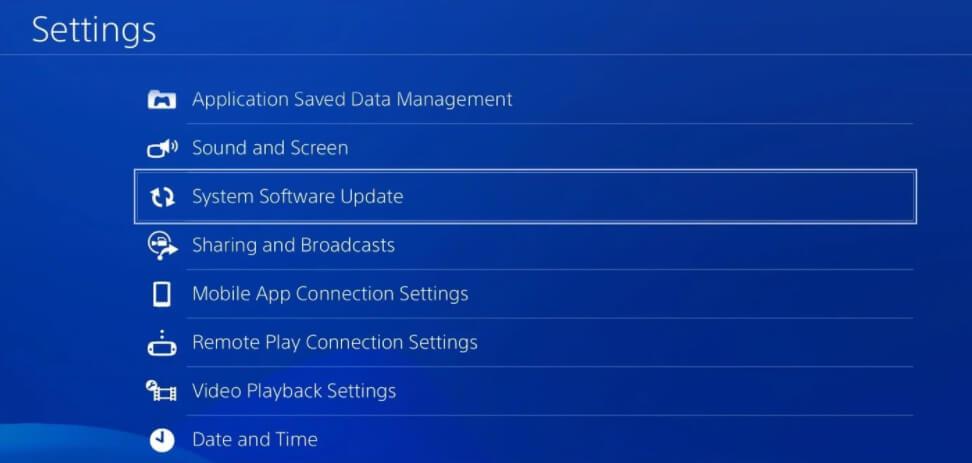
Løsning 4 – Gjenoppbygg PS4-databasen
Mange spillere bekreftet at dette trikset fungerte for dem å komme forbi np-44125-6-feilen i PS4-konsollen deres.
Nå før du begynner med løsningene, foreslås det å starte PS4 i sikker modus, og for å gjøre det, slå først av PS4 og hold deretter inne strømknappen til du hører de to pipene (den første når du trykker på knappen og neste etter et par sekunder).
Og ettersom PS4 startes opp i sikkermodus, sørg for å følge trinnene nedenfor nøye.
For å gjenoppbygge databasen, skann først PS4 for de ødelagte eller skadede filene og generer den nyeste databasen med hele innholdet. Nå for å gjenoppbygge databasen, følg trinnene gitt:
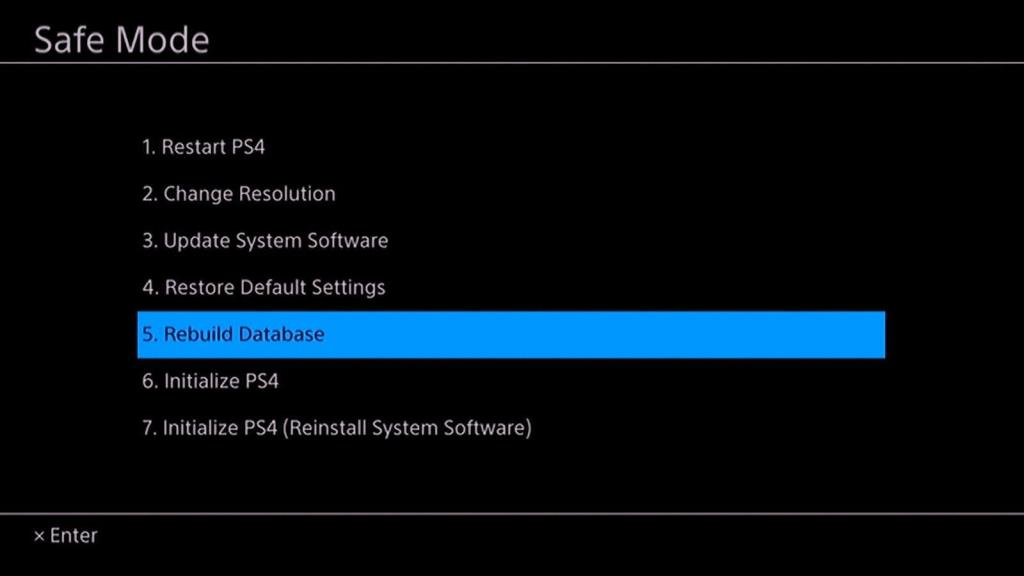
Løsning 5 – Flytte fra intern til ekstern lagring
Hvis løsningen ovenfor ikke vil fungere for deg, må du overføre spillet fra intern til ekstern konsoll. Denne løsningen fungerte for mange brukere for å løse PS4- feilkoden NP-44125-6.
Følg trinnene for å gjøre det:
Dette trinnet vil eliminere spillet fra hovedkonsollen og sikrer at det ikke er noen duplisitet av plass involvert i prosessen.
Løsning 6 – Konfigurering av MTU
Med inkonsekvent og dårlig DNS tillot problemet med MTU økninger utover den vanlige terskelen. Dette forårsaker i sin tur PlayStation 4-feilkode NP-44125-6. Her er en smart måte å tilbakestille innstillingene og fjerne feilen,
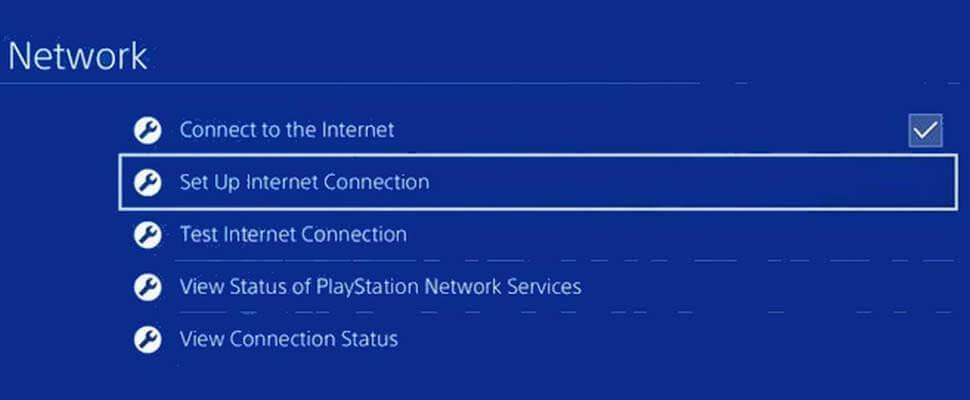
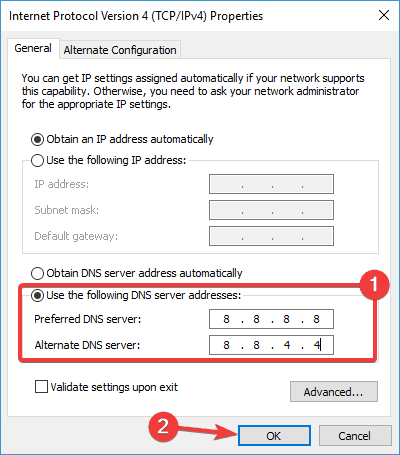
Løsning 7 – Bytt WIFI-bånd
I situasjonen der flere brukere bruker samme tilkobling, kan det utløse feilkoden på kort tid. Endre båndet til 5 gigahertz fra automatisk ettersom problemet er mer utbredt i vanlig 2,4 GHz-tilkobling. Trinnene innebærer,
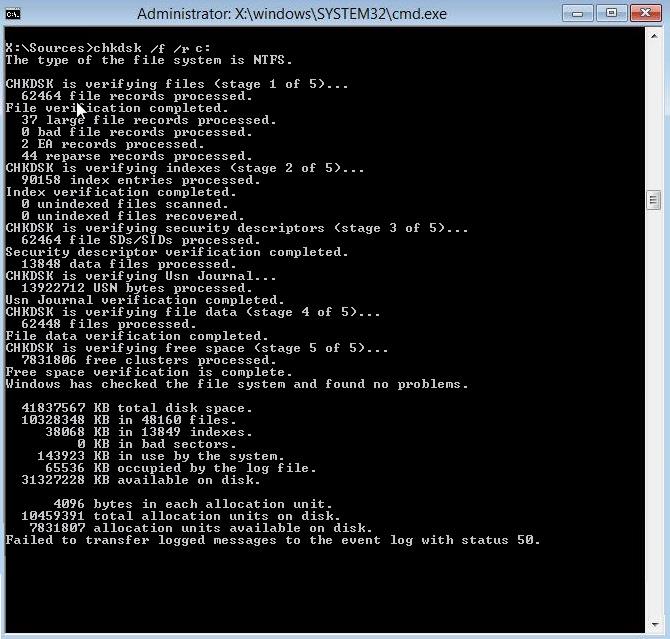
Merk: Navnet kan variere i henhold til adapterprodusenten.
Håper nå Feil NP-44125-6 på PS4 er fikset.
Anbefalt løsning for å gjøre Windows-PCen/den bærbare datamaskinen feilfri
Hvis din Windows-PC eller bærbare datamaskin gir feil eller kjører tregt, kan du gjerne skanne systemet med PC-reparasjonsverktøyet .
Dette er et multifunksjonelt reparasjonsverktøy som fikser Windows-feil sammen med reparasjon av korrupte Windows-systemfiler, DLL-feil, korrupte registre, holder PC-en din trygg mot tap av filer og virus-/skadeligvareangrep .
Det hjelper å opprettholde ytelsen til datamaskinen ved å optimalisere den riktig. Så prøv ut dette verktøyet og bli kvitt vanlige Windows-relaterte feil og problemer.
Få PC-reparasjonsverktøy for å fikse PC-feil og optimalisere ytelsen
Siste tanker
Til slutt tar problemet som dreier seg om PS4-feilkoden np-44125-6 knapt noen nyttige trinn for å løses. Med en vanlig internettforbindelse som virker avskrekkende, vil disse trinnene hjelpe til med å løse saken i noen få trinn.
Så prøv løsningene gitt én etter én til du finner den som fungerer for deg.
Lykke til..!
Slik legger du til Gmail på oppgavelinjen i Windows 10/11 ved hjelp av Chrome eller Microsoft Edge. Få en rask og enkel veiledning her.
Hvis App Store forsvant fra startskjermen på iPhone/iPad, ikke bekymre deg, det er en enkel løsning for å gjenopprette den.
Oppdag de beste ublokkerte spillnettstedene som ikke er blokkert av skoler for å forbedre underholdning og læring.
Mottar feilmelding om utskrift på Windows 10-systemet ditt, følg deretter rettelsene gitt i artikkelen og få skriveren din på rett spor...
Du kan enkelt besøke møtene dine igjen hvis du tar dem opp. Slik tar du opp og spiller av et Microsoft Teams-opptak for ditt neste møte.
Når du åpner en fil eller klikker på en kobling, vil Android-enheten velge en standardapp for å åpne den. Du kan tilbakestille standardappene dine på Android med denne veiledningen.
RETTET: Entitlement.diagnostics.office.com sertifikatfeil
Hvis du står overfor skriveren i feiltilstand på Windows 10 PC og ikke vet hvordan du skal håndtere det, følg disse løsningene for å fikse det.
Hvis du lurer på hvordan du sikkerhetskopierer Chromebooken din, har vi dekket deg. Finn ut mer om hva som sikkerhetskopieres automatisk og hva som ikke er her
Vil du fikse Xbox-appen vil ikke åpne i Windows 10, følg deretter rettelsene som Aktiver Xbox-appen fra tjenester, tilbakestill Xbox-appen, Tilbakestill Xbox-apppakken og andre..


![[100% løst] Hvordan fikser du Feilutskrift-melding på Windows 10? [100% løst] Hvordan fikser du Feilutskrift-melding på Windows 10?](https://img2.luckytemplates.com/resources1/images2/image-9322-0408150406327.png)



![FIKSET: Skriver i feiltilstand [HP, Canon, Epson, Zebra og Brother] FIKSET: Skriver i feiltilstand [HP, Canon, Epson, Zebra og Brother]](https://img2.luckytemplates.com/resources1/images2/image-1874-0408150757336.png)

![Slik fikser du Xbox-appen som ikke åpnes i Windows 10 [HURTIGVEILEDNING] Slik fikser du Xbox-appen som ikke åpnes i Windows 10 [HURTIGVEILEDNING]](https://img2.luckytemplates.com/resources1/images2/image-7896-0408150400865.png)